
Programma R-Studio: come scaricare, utilizzare, ripristinare i file cancellati - Istruzioni passo-passo per il restauro
L'articolo ti dirà come utilizzare il programma R-Studio.
Navigazione
Chi ha a lungo gode di un computer conosce bene che non vi è alcuna garanzia assoluta della sicurezza di tutti i file sul disco rigido. Puoi perdere informazioni importanti su un computer da diverse circostanze: un disco rigido è caduto, i file vengono cancellati per errore, attacco virale, ecc.
Non così spaventoso se perdiamo un album musicale o un film, che successivamente non sono difficili da scaricare da Internet. Ma cosa dovrei fare se importanti file di testo, tesi, report e altre informazioni preziose scompaiono dal computer? Non devi rimpiangere per molto tempo e amaramente?
Non immediatamente disperare. In questa recensione, stiamo parlando del programma " R-studio.", Che ti aiuterà a ripristinare le informazioni perse in precedenza sul disco rigido e anche imparare tutte le sue capacità.
Ripristina i file remoti con "R-Studio"
La funzione principale del programma " R-studio."(Download su questo collegamento; Scarica Torrent. qui) È il restauro del telecomando dal computer o dall'unità flash dei dati. Scarica e installa il programma (c'è un'interfaccia russa) e segui questo manuale:
- Quindi, avvia il programma. Per cominciare, è necessario eseguire la scansione della partizione sul disco rigido su cui è stato precedentemente memorizzato il nostro file remoto. Assegniamo questa sezione nella finestra del programma (vedi screenshot) e clicca e clicca sulla parte superiore " Mostra il contenuto del disco».
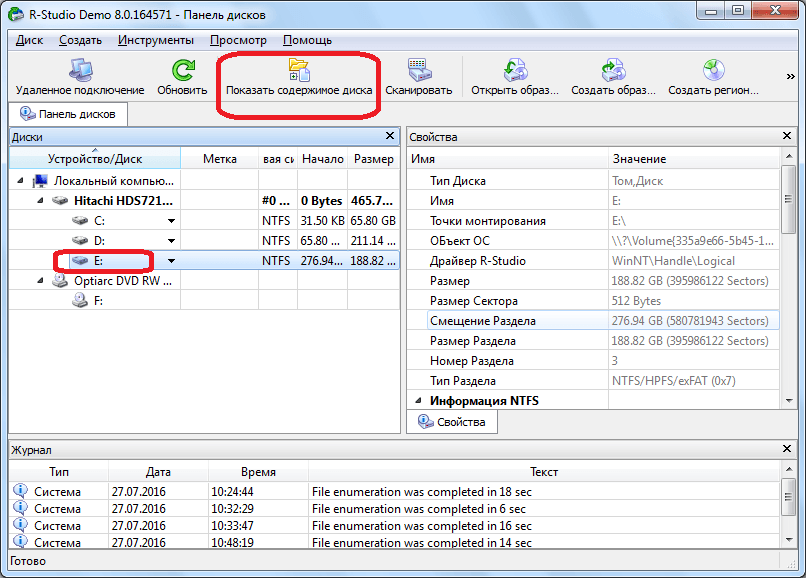
Ripristina i file remoti con "R-Studio"
- Ora in attesa fino al completamento del processo di scansione della nostra sezione
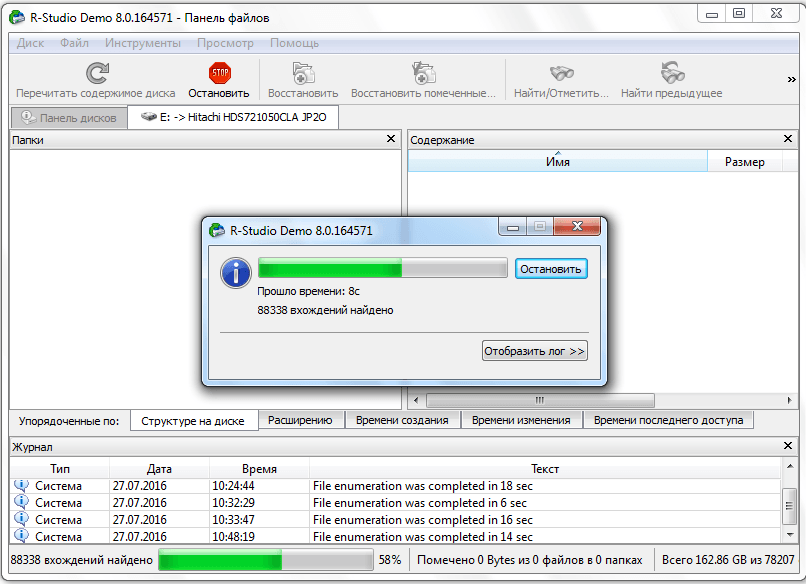
Ripristina i file remoti con "R-Studio"
- Durante la scansione è finita, il programma presenterà un elenco di tutti i file e le cartelle sul computer, tra cui verranno visualizzati e remoti. Le cartelle remote e i file saranno contrassegnati con una croce rossa, come si può vedere nello screenshot. Ora dobbiamo mettere un asino vicino al file remoto di cui hai bisogno e fai clic sulla parte superiore " Ripristina segnato».
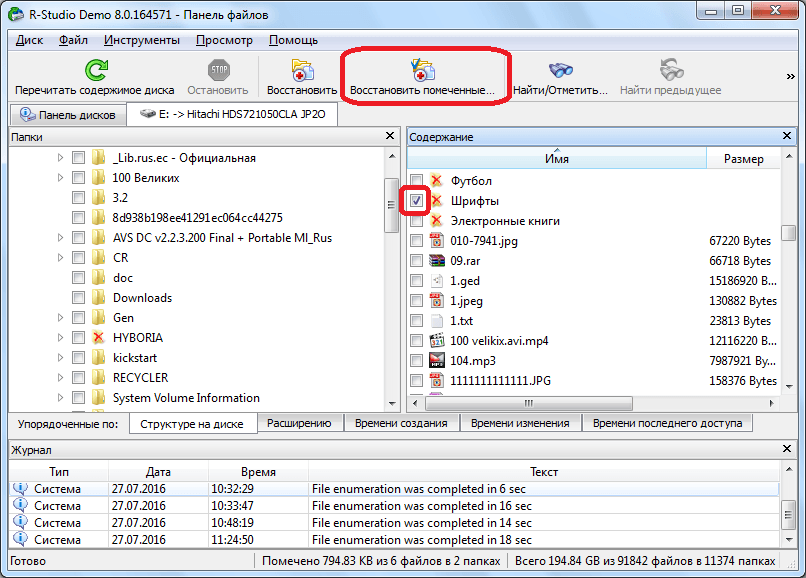
Ripristina i file remoti con "R-Studio"
- Successivamente, la finestra si apre con la proposta per impostare i parametri di recupero. Finora, lasciare tutte le impostazioni predefinite, puntare solo la cartella sul disco rigido in cui salverà il file che abbiamo ripristinato. Successivamente, fai clic sul pulsante " sì", Eseguendo il processo di recupero.
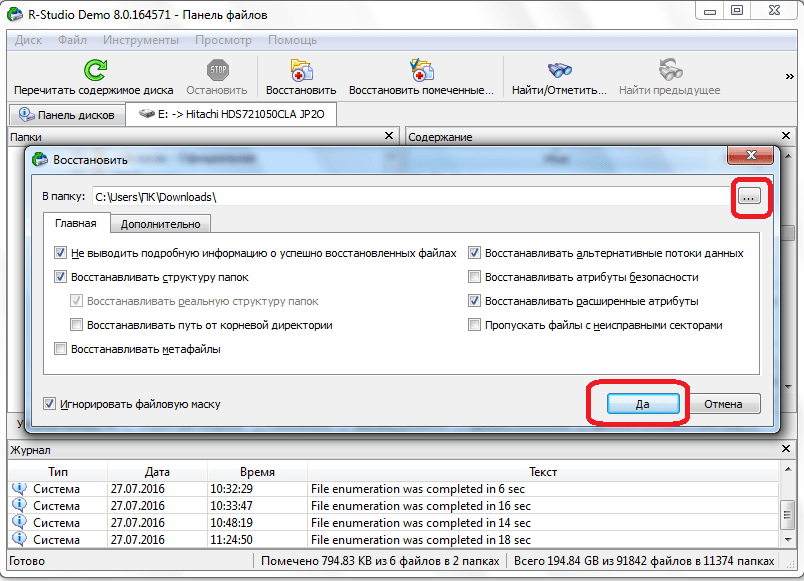
Ripristina i file remoti con "R-Studio"
- Di conseguenza, il file verrà ripristinato e salvato nella cartella specificata. Vale la pena notare che nella versione gratuita del programma è possibile ripristinare un solo file che pesa fino a 256 KB in una sessione. In una versione a pagamento, è possibile ripristinare qualsiasi numero di file e cartelle di qualsiasi dimensione.
Ripristino dei file remoti utilizzando "R-Studio" per firme
Spesso durante la scansione in base alle istruzioni di cui sopra " R-studio.»Non trova i file eliminati dal disco rigido. Puoi spiegare per molto tempo perché questo accade. Ma diremo più facilmente, alcuni file remoti erano in precedenza in alcuni settori del disco rigido, ma in seguito è stata registrata un'altra informazione sugli stessi settori. Pertanto, l'algoritmo di ricerca è stato rotto. Pertanto, qui è necessario ricorrere a un'altra versione di scansione - secondo le firme.
In questo caso, avremo un lavoro a pieno titolo per ripristinare file o cartelle:
- Assegniamo la partizione desiderata sul disco e fai clic su " Scansione»
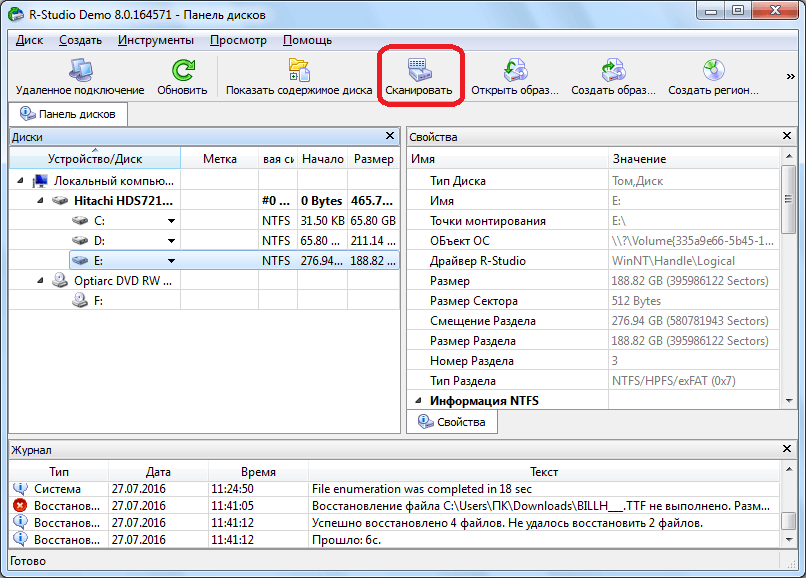
Ripristino dei file remoti utilizzando "R-Studio" per firme
- Una finestra si aprirà con la proposta per impostare le impostazioni di scansione. Gli utenti che sono esperti in questa materia saranno in grado di installare facilmente le loro impostazioni qui. Ma se sei nuovo, allora è meglio non apportare modifiche e utilizzare le impostazioni predefinite: questo sarà sufficiente. Basta fare clic sul pulsante " Scansione».
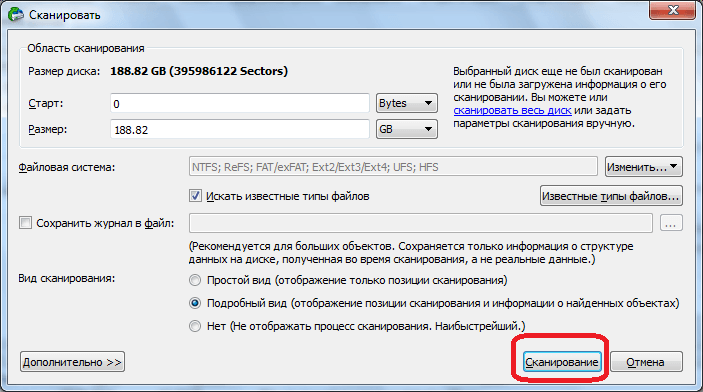
Ripristino dei file remoti utilizzando "R-Studio" per firme
- Ora sono andato al processo di scansione. Ci vorrà molto tempo, dal momento che abbiamo preso una versione più dettagliata e garantita della ricerca di file remoti.
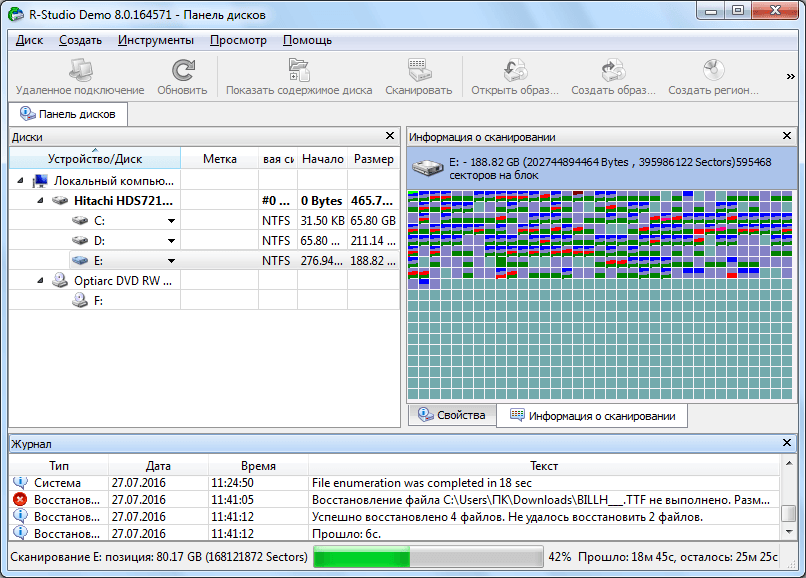
Ripristino dei file remoti utilizzando "R-Studio" per firme
- Quando questo processo è completato, fare clic sul lato sinistro della finestra del programma su " Trovato da firme».
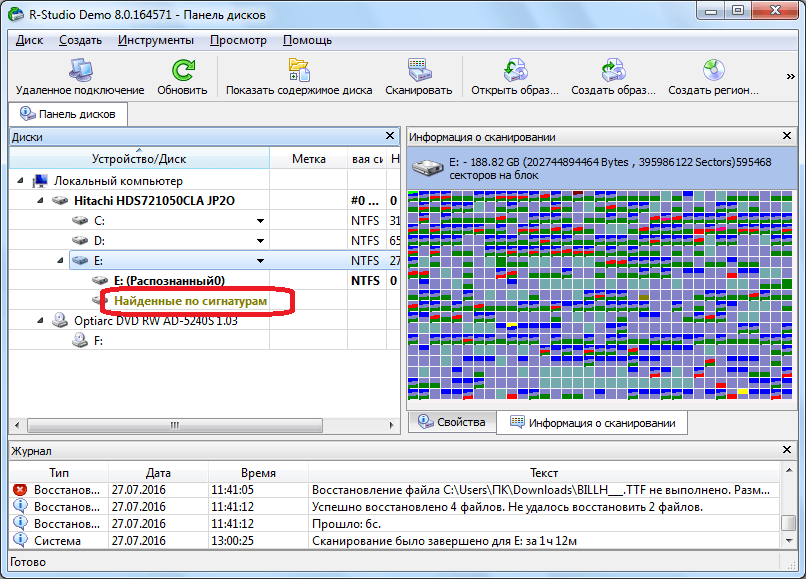
Ripristino dei file remoti utilizzando "R-Studio" per firme
- Quindi, fare clic sulla parte destra della finestra del programma sulla voce specificata nello screenshot
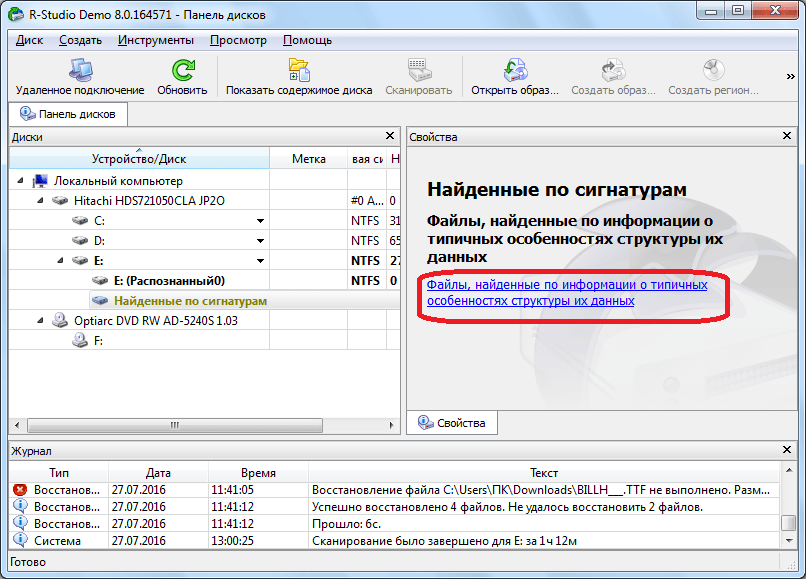
Ripristino dei file remoti utilizzando "R-Studio" per firme
- Si verificherà l'elaborazione dei dati e verrà presto visualizzato un elenco di cartelle raggruppate per tipo di file in esse (audio, video, archivi, ecc.).
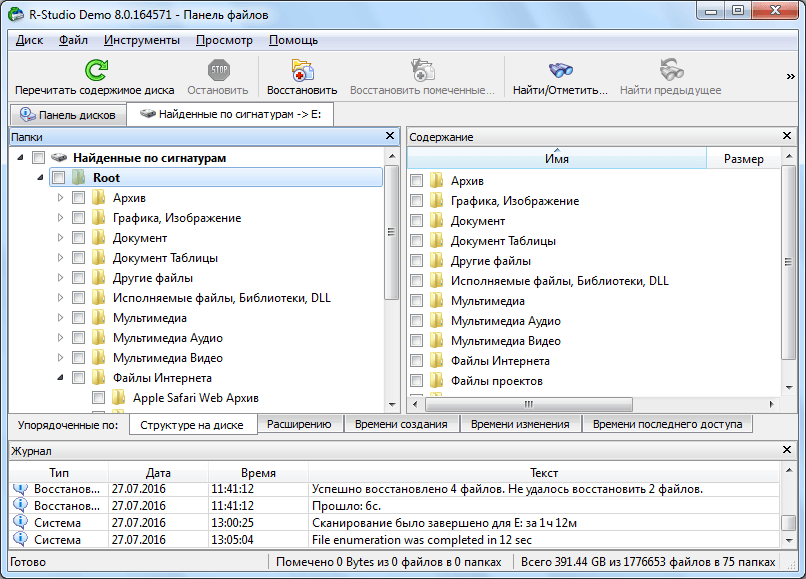
Ripristino dei file remoti utilizzando "R-Studio" per firme
- I file trovati dal modo specificato saranno presentati con nomi persi, a differenza della precedente versione della scansione. Ma troverai molti più file. Solo ora devi eseguire ogni file per scoprire quali informazioni contiene. Il modo più semplice per cercare estensioni di file - se stai cercando un documento di testo, quindi, rispettivamente, guarda tutti i file di testo. Anche con contenuti audio / video. Quando trovi il file desiderato, inserire un segno di spunta su di esso e fai clic su Top On " Ripristina segnato».
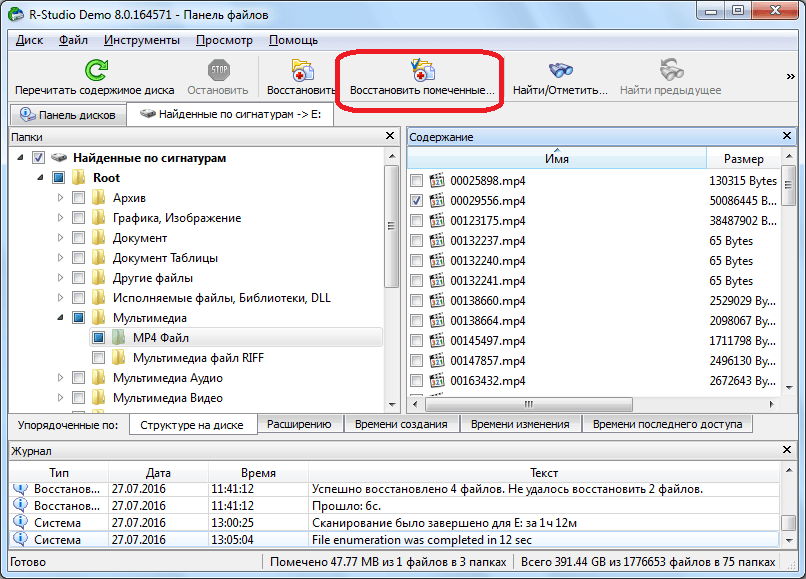
Ripristino dei file remoti utilizzando "R-Studio" per firme
Modifica i dati del disco usando R-Studio
Programma " R-studio.»Non è possibile ripristinare solo i dati persi sul disco, ma aiuterà e modificerà i dati del disco. Per fare ciò, il programma costruito in un editor esagonale. Per modificare è necessario effettuare le seguenti operazioni:
- Fare clic con il tasto destro del mouse sul file desiderato e fai clic su " View-Editor.».
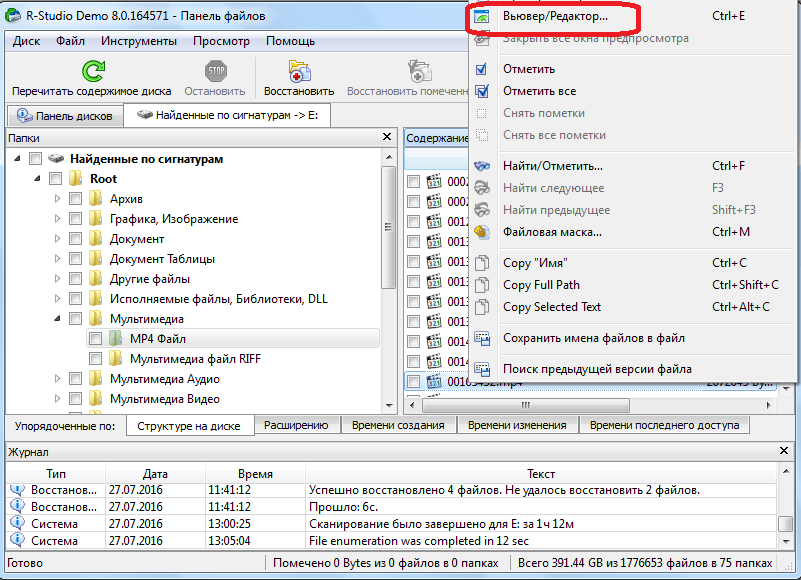
Modifica i dati del disco usando R-Studio
- Quindi aprirà l'editor. Vale la pena notare qui che solo gli esperti possono lavorarsi in esso, quindi se sei nuovo, forniamo queste informazioni solo come familiarizzazione con il programma.
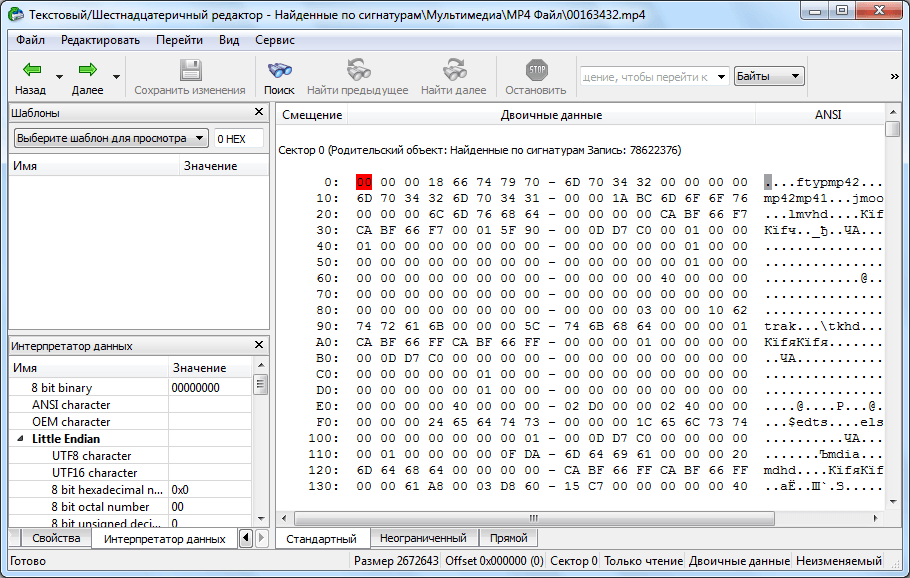
Modifica i dati del disco usando R-Studio
Creare un'immagine del disco usando "R-Studio"
Con aiuto " R-studio."Puoi anche creare un'immagine di un disco rigido o una qualsiasi della sua directory. Sarà utile, ad esempio, quando è necessario eseguire il backup del disco.
Per creare un'immagine del disco, effettuare le seguenti operazioni:
- Fare clic con il tasto destro del mouse sul disco, la partizione del disco o qualsiasi altro oggetto e nel menu a cui si apre, fare clic su " Crea immagine».
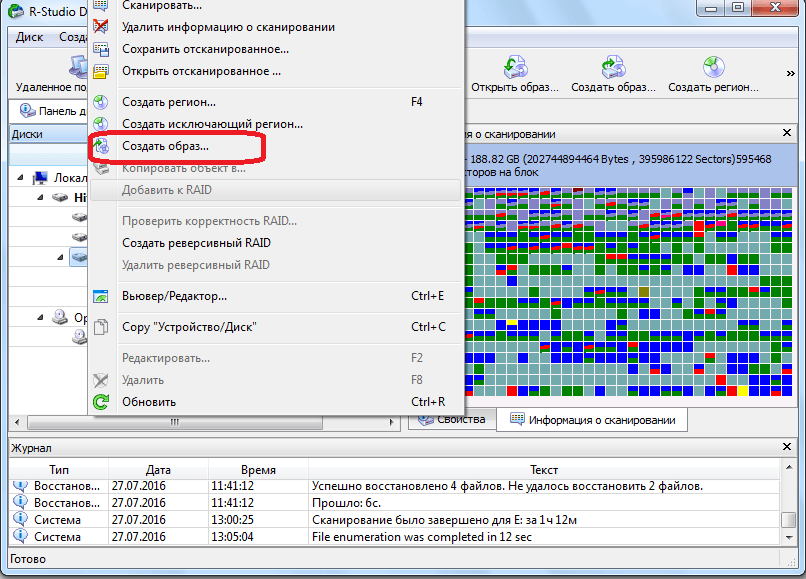
Creare un'immagine del disco usando "R-Studio"
- Quindi, la finestra si aprirà per impostare il processo a tua discrezione. È possibile lasciare tutte le impostazioni predefinite e specificare solo la posizione di archiviazione dell'immagine del disco. Meglio che fosse un flash drive. Quindi fai clic su " sì"E aspettarsi di completare l'operazione.
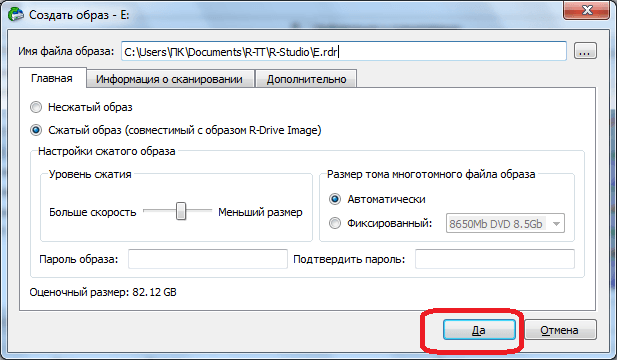
Creare un'immagine del disco usando "R-Studio"
Video: "R-Studio" - Ripristina i file remoti
